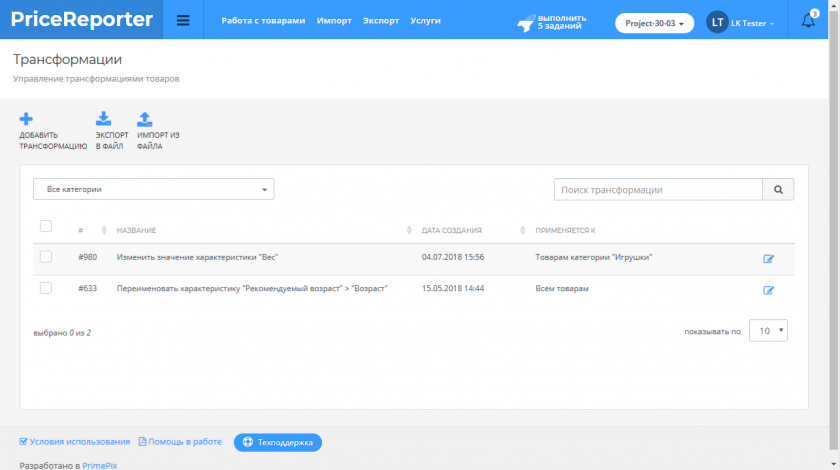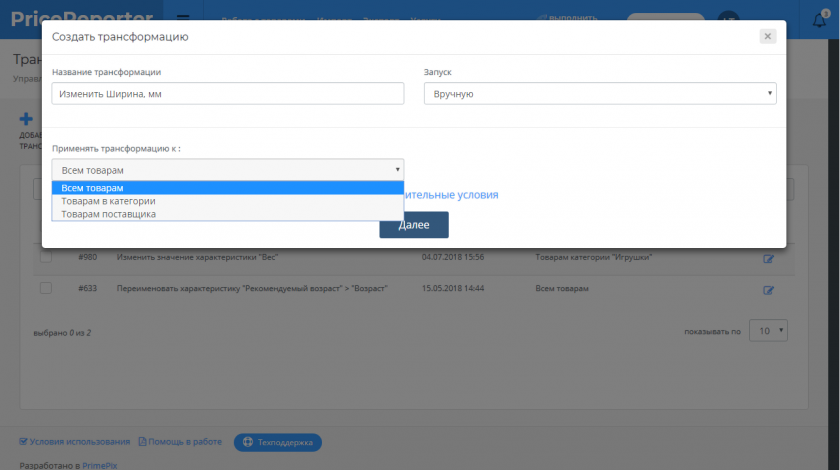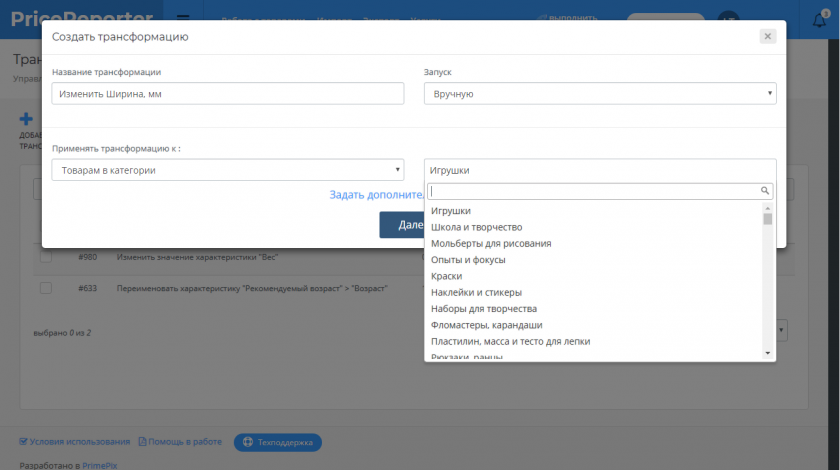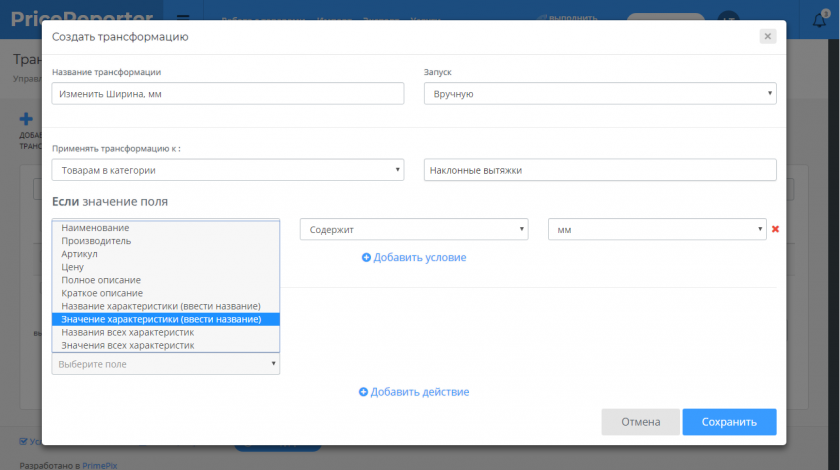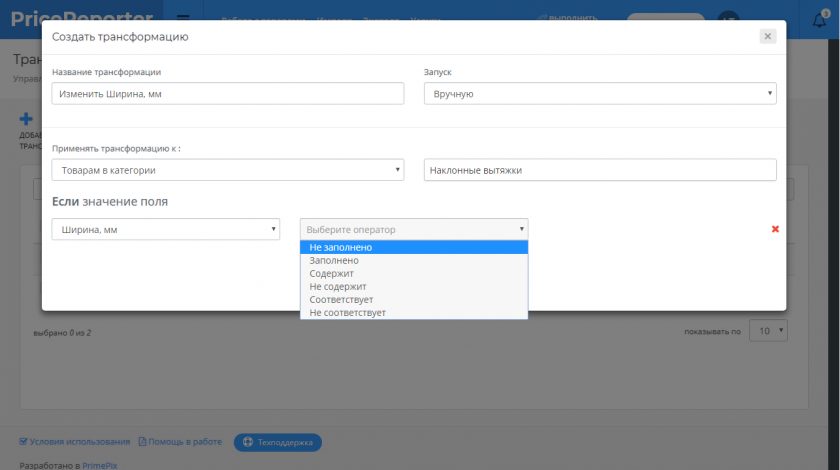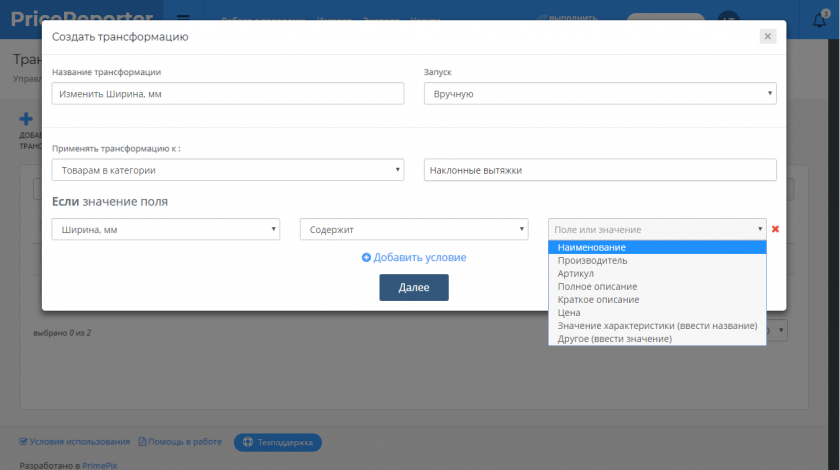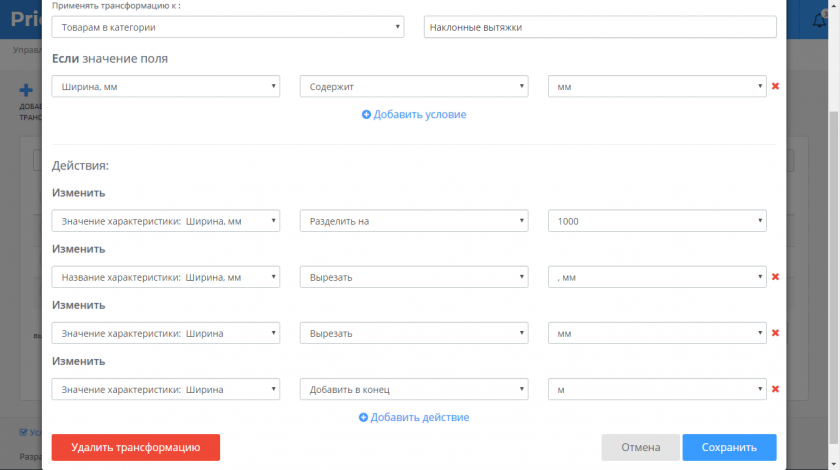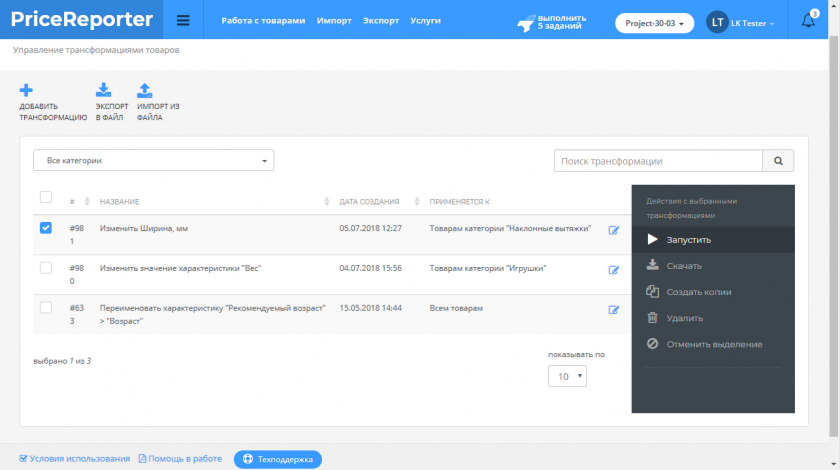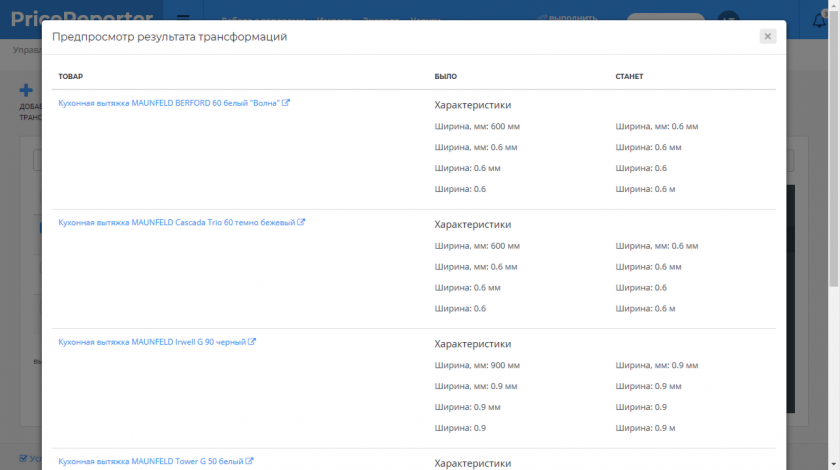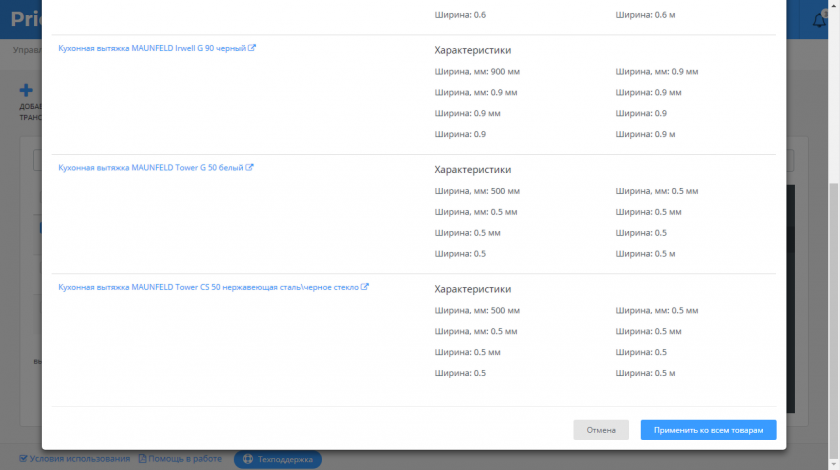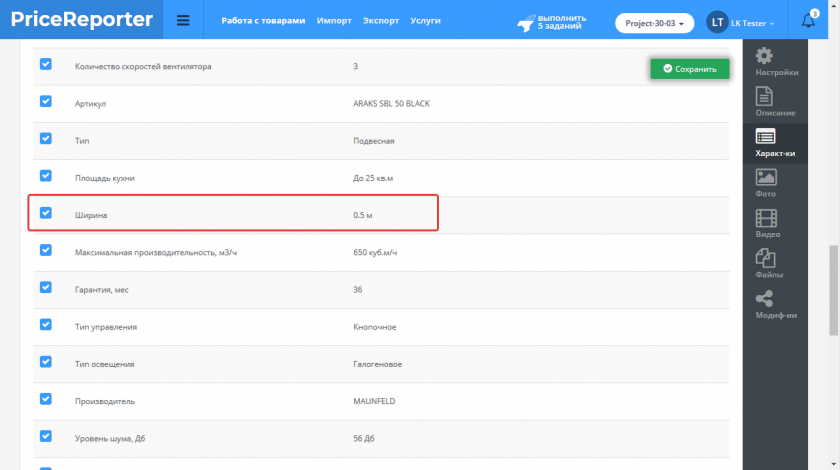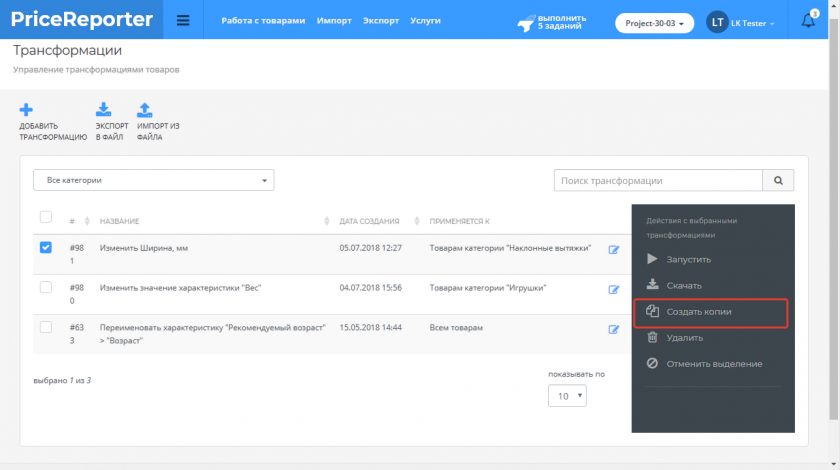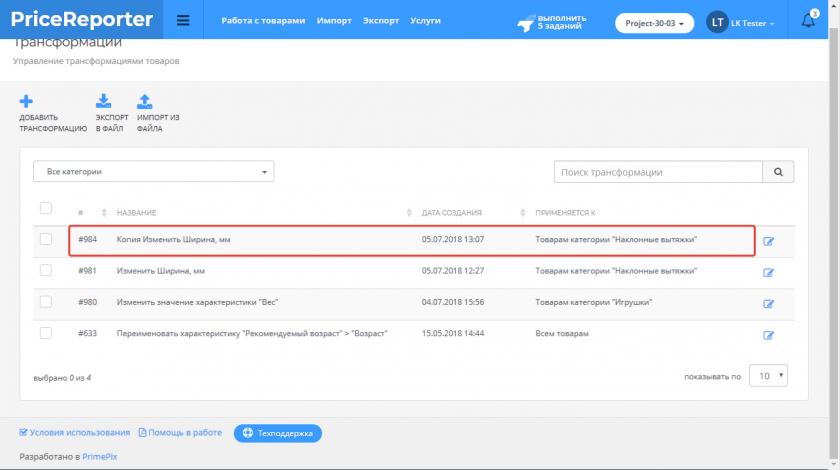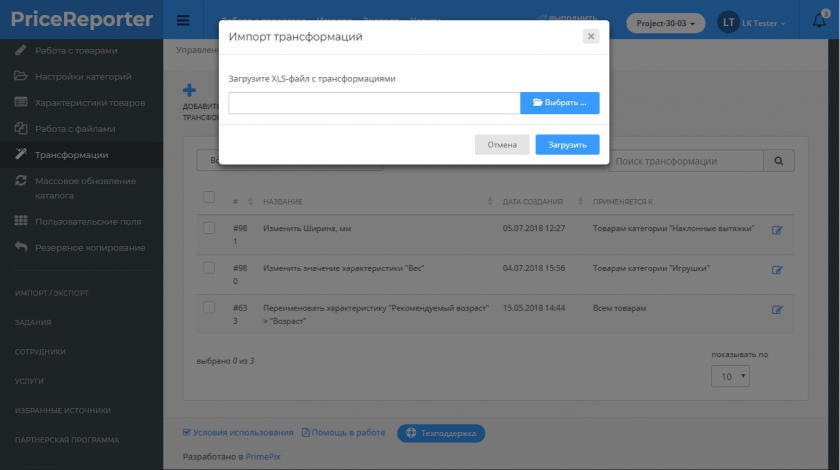Массовые действия с товарами — трансформации
Для автоматизации повторяющихся задач в сервисе есть специальный инструмент — Трансформации. Трансформации изменяют атрибуты товара по заданным параметрам. Работу инструмента можно сравнить с работой макросов в редакторе Microsoft Excel
Для начала работы переходим в раздел Трансформации.
Перед нами список всех созданных ранее трансформаций
У каждой трансформации отображается
- Идентификатор трансформации
- Название трансформации
- Дата и время создания
- Разделы к которым применяется трансформация
Рассмотрим задачу:
У всех товаров категории "Наклонные вытяжки" указана характеристика "Ширина, мм" и значение в миллиметрах с припиской "мм". Нам необходимо перевести значения в метры, заменить наименование на "Ширина, м" и избавится от приписки "мм" в значениях характеристик.
Попробуем решить задачу с помощью трансформации. Нажимаем "Создать трансформацию".
Указываем название трансформации, выбираем тип запуска "Вручную"
Выбираем раздел к которому будет применена трансформация.
Это будет категория "Наклонные вытяжки"
Указываем условие при котором трансформация будет применена к товару.
В нашем случае это если характеристика "Ширина, мм" содержит "мм" в своем значении. Указываем данное условие используя логические операторы.
Нажав "Далее" переходим к настройкам действий которые будет выполнять трансформация.
В нашем случае это
- Перевести значение характеристики из миллиметров в метры разделив на 1000
- Вырезать у названия характеристики "Ширина, мм" окончание ", мм"
- Вырезать у значения характеристики окончание ", мм"
- Добавить в конец наименования характеристики "м"
Указываем данные действия используя логические операторы, сохраняем трансформацию.
Выбираем созданную трансформацию, в открывшемся меню нажимаем "Запустить"
Проверяем предварительный результат выполнения трансформации.
Отображается каждое действие трансформации отдельно, таким образом в случае необходимости вы сможете отладить действия трансформации если конечный результат вас не удовлетворяет.
Нас все удовлетворяет, прокручиваем страницу вниз и нажимаем "Применить ко всем товарам".
Ждем завершения применения трансформации, проверяем результат.
Действительно у всех товаров категории изменились наименование и значения характеристики.
Часто бывает проще не создавать новую трансформацию с нуля, а использовать копию существующей, изменив некоторые условия применения или действия.
Для этого необходимо выделить интересующую трансформацию, выбрать опцию "Создать копии" в появившемся меню.
Дальше вы можете работать с созданной копией трансформации.
Для того чтобы сохранить трансформации и например перенести в другой проект достаточно выгрузить их в архив нажав на "Экспортировать в файл".
Для загрузки трансформаций нажмите "Импортировать из файла", выберите файл с архивом на диске и нажмите "Загрузить". По завершении операции импорта трансформации будут доступны в списке добавленных.